Strumenti di base¶
Panoramica¶
Gli strumenti del Gestore elaborazione in serie sono disponibili come estensioni caricate in modo dinamico all’avvio e sono configurabili nella finestra di dialogo Configurazione. Con poche eccezioni, gli strumenti condividono le stesse funzionalità delle estensioni utilizzate dall”Editor delle immagini. La più grande differenza con l’Editor delle immagini è che gli strumenti del Gestore elaborazione in serie non sono in grado di fornire un’anteprima degli strumenti su ciascuna immagine. Sono forniti strumenti aggiuntivi per convertire in formati di file diversi e per essere utilizzati per la Gestione dei beni digitali.
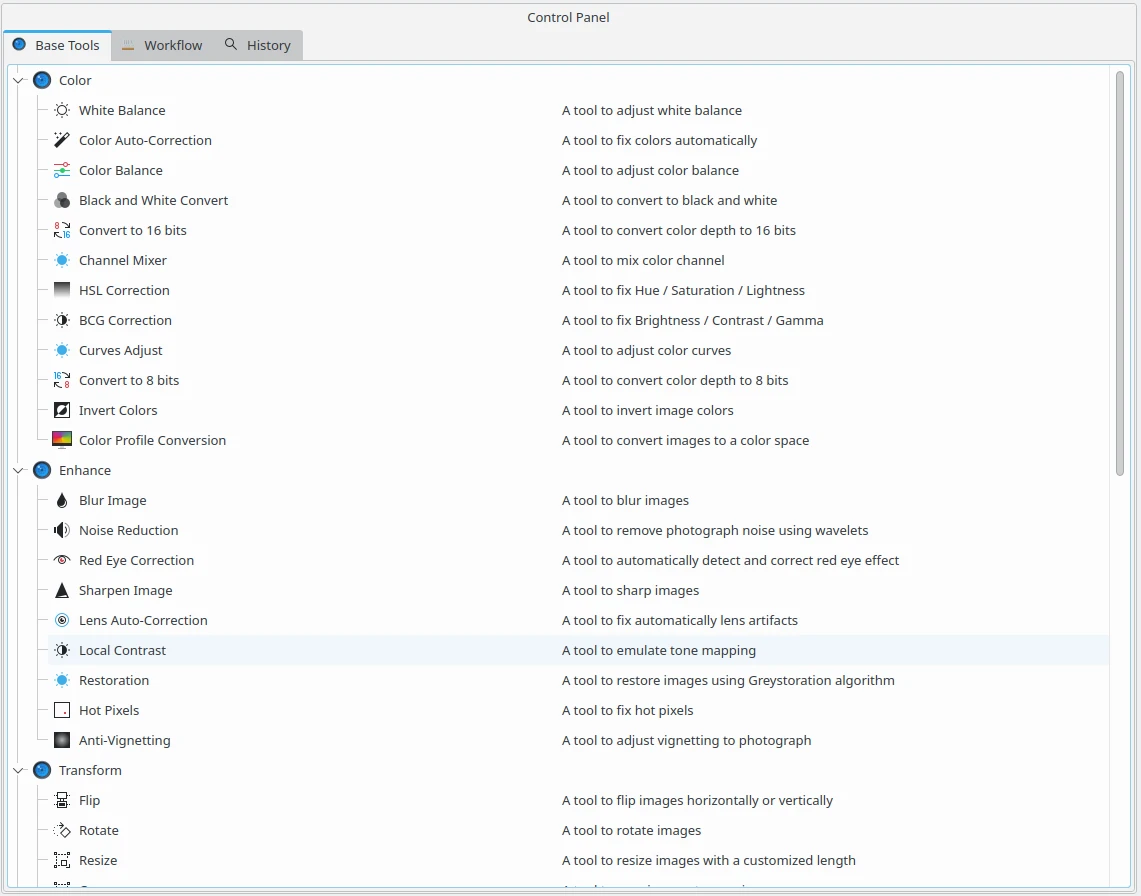
La vista del gestore elaborazione in serie per selezionare gli strumenti di base durante la creazione di un flusso di lavoro¶
Strumenti di conversione¶
Questi strumenti ti consentono di salvare le immagini in nuovi formati di file. Vengono posizionati in genere alla fine del tuo elenco di Strumenti assegnati nel tuo flusso di lavoro.
Converti RAW in DNG (questo strumento specifico deve essere posizionato in cima all’elenco degli Strumenti assegnati del tuo flusso di lavoro).
Strumenti per metadati¶
Strumenti personalizzati¶
Processore G’MIC¶
Introduzione¶
G’MIC (GREYC’s Magic for Image Computing) è un’infrastruttura libera e open source per l’elaborazione delle immagini. Definisce un linguaggio di script che consente la creazione di macro complesse. Utilizzabile in origine solo attraverso la riga di comando, questo strumento ti consente di avviare in serie G’MIC su più elementi in una coda.
La vista degli strumenti¶
Lo strumento fornisce una vista ad albero dei filtri G’MIC personalizzati dell’utente, concatenati e applicati a tutte le immagini, uno per uno. La selezione delle impostazioni del filtro G’MIC viene fatta utilizzando l’interfaccia Gmic-Qt, che fornisce un’anteprima dei filtri basata sull’elemento attualmente selezionato dalla coda. Esiste una descrizione completa dell’interfaccia G’MIC-Qt in un paragrafo dedicato dello strumento Editor delle immagini.
La vista ad albero dei filtri G’MIC nel Gestore elaborazione in serie può essere personalizzata come gerarchia di cartelle dove i filtri G’MIC concatenati possono essere raggruppati per categorie. Può essere aggiunto anche un separatore alla vista, in modo da differenziare meglio i gruppi.
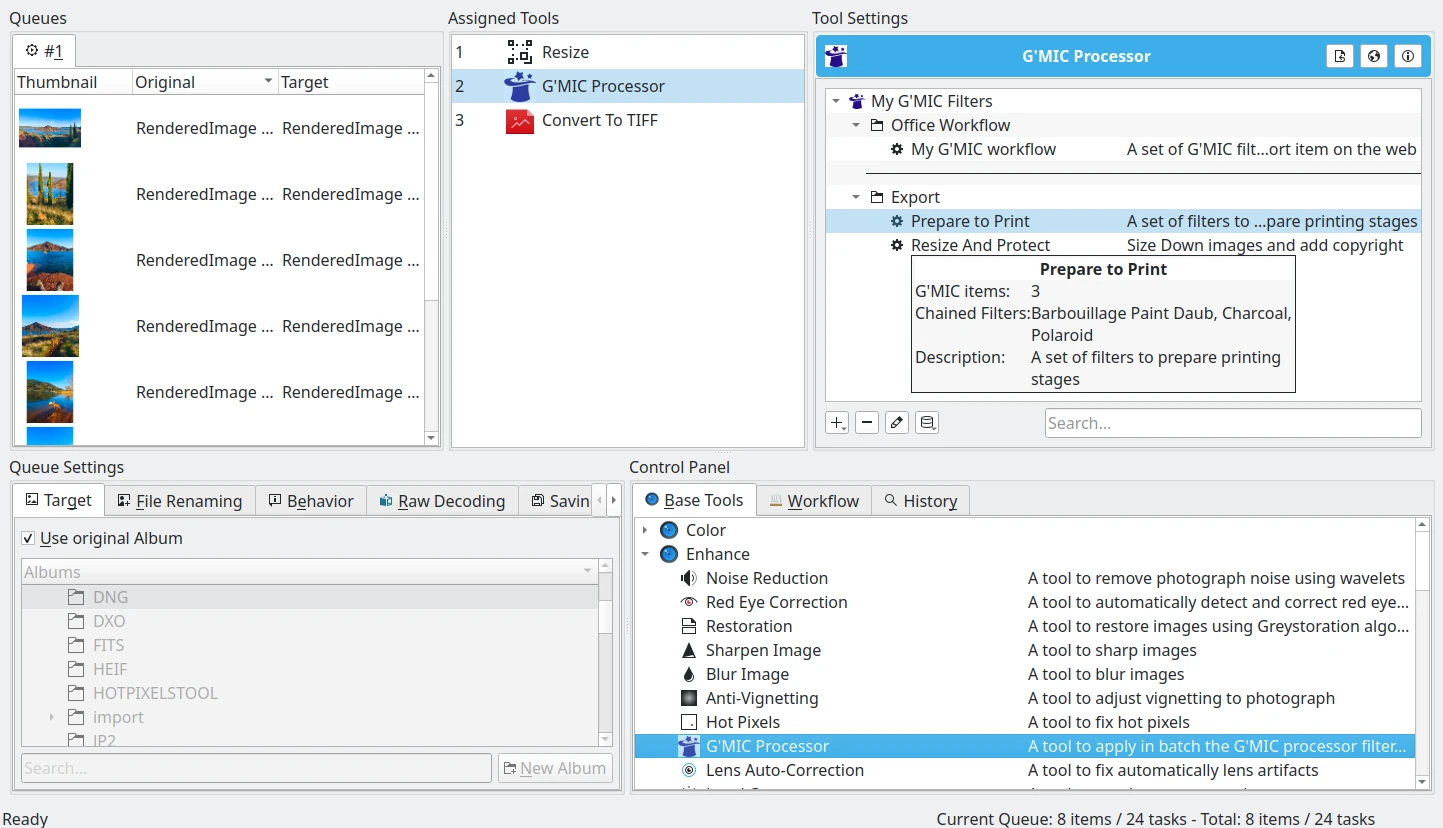
La vista ad albero dello strumento Gestore elaborazione in serie G’MIC¶
Per ciascuna voce, una vista ad albero mostra il titolo e la descrizione. È presente anche un suggerimento per selezionare in modo facile il giusto elemento nell’elenco. Il suggerimento mostra il titolo, il numero di filtri concatenati, il nome dei filtri e la descrizione.
Una barra degli strumenti posizionata nella parte inferiore della vista ad albero fornisce tutte le azioni disponibili per gestire il contenuto. Di seguito i pulsanti, da sinistra a destra:
Icona Più per aggiungere una voce, tipo un nuovo filtro, una cartella o un separatore.
Icona Meno per rimuovere la voce che è stata selezionata.
Icona Modifica per aprire la finestra di dialogo delle proprietà per la voce che è stata selezionata.
Icona Banca dati per importare o esportare la gerarchia dal disco utilizzando il formato XML.
Si può utilizzare un campo per la ricerca testuale, situato sul lato destro della barra degli strumenti, per filtrare la vista ad albero utilizzando parole chiave incluse nei titoli delle voci.
La finestra di dialogo Proprietà¶
La finestra di dialogo delle proprietà supporta la modifica delle impostazioni del filtro G’MIC e delle cartelle. La finestra di dialogo può essere aperta direttamente facendo doppio clic su una voce nella vista ad albero.
La finestra di dialogo proprietà delle cartelle ti permette di creare o rinominare una sottocartella presente nella vista ad albero.
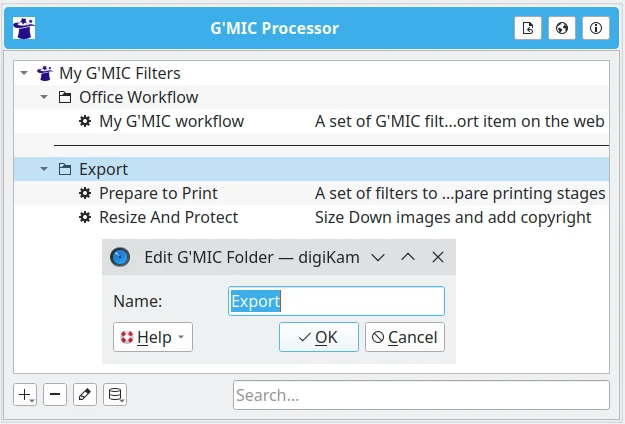
La finestra di dialogo delle proprietà della cartella G’MIC¶
La finestra di dialogo proprietà del filtro ti permette di creare o modificare un filtro G’MIC nella vista ad albero. Puoi personalizzare tutte le impostazioni di una voce, come:
L’elenco dei comandi G’MIC concatenati.
L’ordine del comando G’MIC.
Il titolo principale della voce nella vista ad albero.
La descrizione della voce nella vista ad albero.
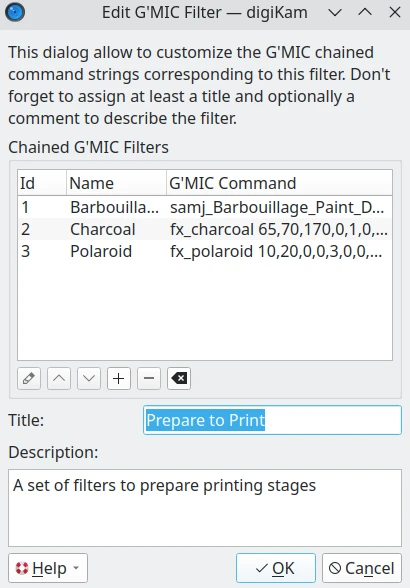
La finestra di dialogo delle proprietà del filtro G’MIC¶
Una barra degli strumenti situata nella parte inferiore dell’elenco dei comandi G’MIC fornisce i comandi principali per gestire il contenuto. Sono presenti i pulsanti, da sinistra a destra:
Icona Modifica per personalizzare il comando G’MIC selezionato utilizzando la finestra di dialogo di selezione del filtro.
Icona Su per spostare il comando G’MIC selezionato in cima all’elenco.
Icona Giù per spostare il comando G’MIC selezionato alla fine dell’elenco.
Icona Più per aggiungere un nuovo comando G’MIC nell’elenco utilizzando la finestra di dialogo di selezione del filtro.
Icona Meno per rimuovere il comando G’MIC selezionato dall’elenco.
Icona Azzera per eliminare il contenuto dell’elenco.
Il selettore dei filtri¶
La finestra di dialogo di selezione del filtro ti permette di scegliere il comando del filtro G’MIC per una voce della finestra di dialogo delle proprietà del filtro G’MIC. Questa finestra può essere aperta direttamente facendo doppio clic del mouse su una voce.
Questa finestra di dialogo è praticamente uguale a quella di G’MIC-Qt disponibile nell”Editor delle immagini, ad eccezione del fatto che l’anteprima dei filtri viene eseguita su una versione ridotta dell’elemento attualmente selezionato dalla coda. Inoltre, il filtro scelto non viene applicato all’immagine. Sono acquisite e passate all’elenco solamente le impostazioni del comando G’MIC.
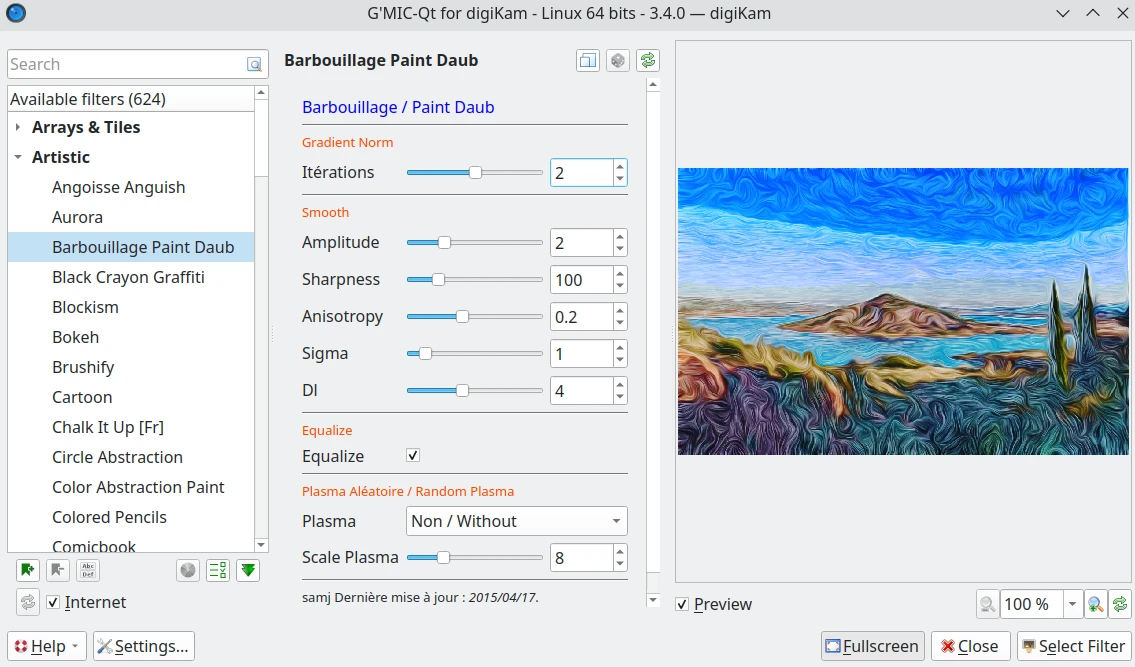
La finestra di dialogo di selezione del filtro G’MIC¶
Integrazione del processore¶
Per utilizzare il processore G’MIC nel Gestore elaborazione in serie, posiziona lo strumento nel tuo Elenco assegnato degli strumenti e seleziona il filtro G’MIC prescelto da eseguire con le tue immagini in coda.
L’ultimo filtro utilizzato nella vista ad albero G’MIC sarà ricordato tra le sessioni del Gestore elaborazione in serie. Sarà inoltre mantenuto il filtro usato per ultimo se salvi l’elenco assegnato degli strumenti come flusso di lavoro del Gestore elaborazione in serie.